暖色調,ps調出橘黃色溫暖的陽光色調教程
時間:2024-03-07 15:46作者:下載吧人氣:80
最終效果

原圖

1、打開素材圖片,創建可選顏色調整圖層,對黃色,綠色進行調整,參數及效果如下圖。這一步給圖片增加橙黃色。
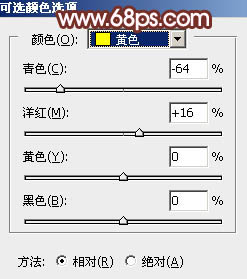
<圖1>
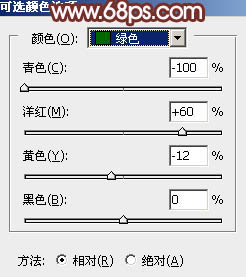
<圖2>

<圖3>
2、按Ctrl + J 把當前可選顏色調整圖層復制一層,效果如下圖。

<圖4>
3、創建曲線調整圖層,對紅,綠通道進行調整,參數及效果如下圖。這一步主要給圖片增加淡紅色。
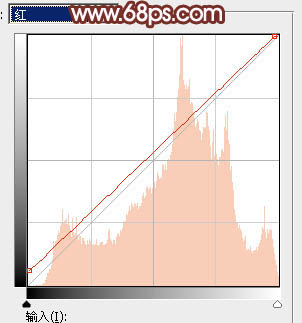
<圖5>
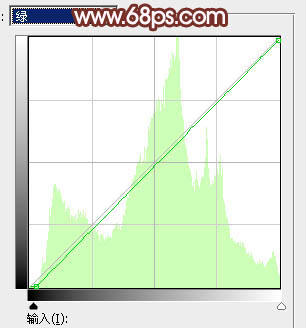
<圖6>

<圖7>
4、創建可選顏色調整圖層,對紅、黃、白進行調整,參數設置如圖8 - 10,效果如圖11。這一步微調圖片中的暖色及高光顏色。
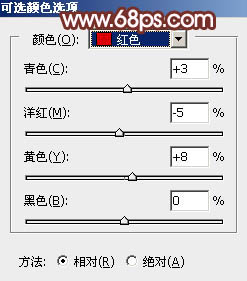
<圖8>
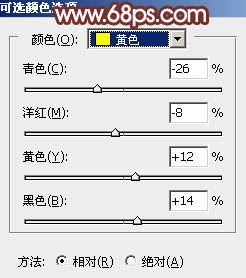
<圖9>
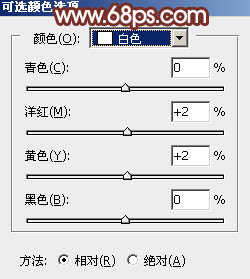
<圖10>

<圖11>
5、創建色相/飽和度調整圖層,對紅色,黃色進行調整,參數設置如圖12,13,效果如圖14。這一步給圖片增加紅褐色。
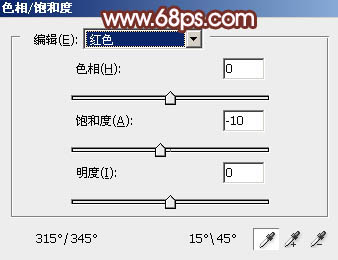
<圖12>
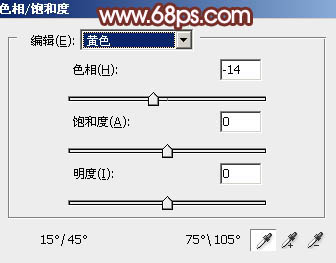
<圖13>

<圖14>
6、按Ctrl + Alt + 2 調出高光選區,按Ctrl + Shift + I 反選,然后創建色彩平衡調整圖層,對陰影,高光進行調整,參數及效果如下圖。這一步給圖片暗部增加暖色。
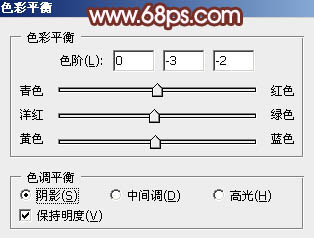
<圖15>
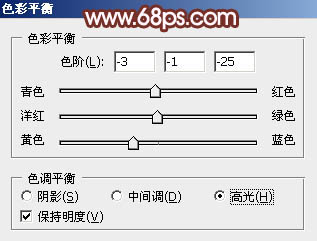
<圖16>

<圖17>
7、創建曲線調整圖層,對各通道進行調整,參數設置如圖18,確定后按Ctrl + Alt + G 創建剪切蒙版,效果如圖19。這一步給圖片暗部增加藍色。
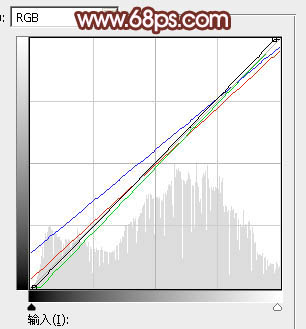
<圖18>

<圖19>
8、新建一個圖層,按字母鍵“D”把前,背景顏色恢復到默認的黑白,然后選擇菜單:濾鏡 > 渲染 > 云彩,確定后把混合模式改為“濾色”,不透明度改為:10%,確定后同上的方法創建剪切蒙版,效果如下圖。這一步給暗部增加亮度。

<圖20>
9、創建純色調整圖層,顏色設置為橙紅色:#CE755D,確定后把蒙版填充黑色,用透明度較低的白色畫筆把下圖選區部分擦出來,確定后把混合模式改為“濾色”,效果如下圖。

<圖21>
10、按Ctrl + J 把當前純色調整圖層復制一層,把蒙版填充黑色,用白色畫筆把下圖選區部分擦出來。這兩步給圖片增加高光。

<圖22>
11、創建色彩平衡調整圖層,對陰影,高光進行調整,參數及效果如下圖。這一步微調圖片暗部及高光顏色。
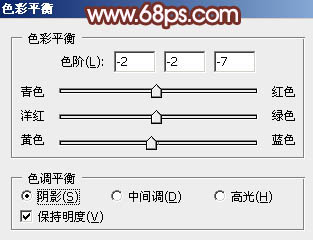
<圖23>
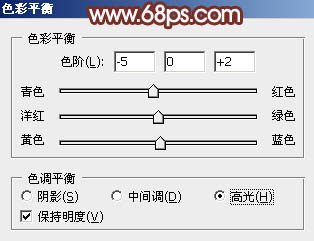
<圖24>

<圖25>
12、創建曲線調整圖層,對各通道進行調整,參數設置如圖26,確定后把蒙版填充黑色,用白色畫筆把邊角部分擦出來,效果如圖27。這一步給圖片增加暗角。
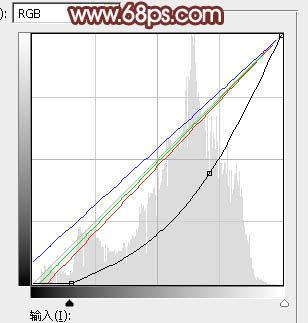
<圖26>

<圖27>
13、創建可選顏色調整圖層,對紅、黃、楊紅、白、黑進行調整,參數設置如圖28 - 32,效果如圖33。這一步微調圖片中的暖色及高光暗部顏色。

<圖28>
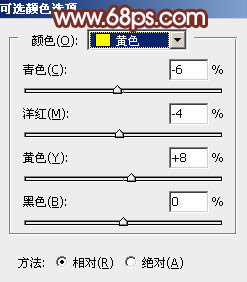
<圖29>
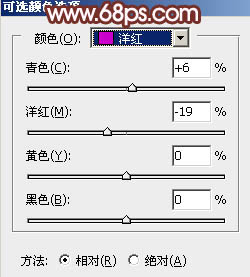
<圖30>
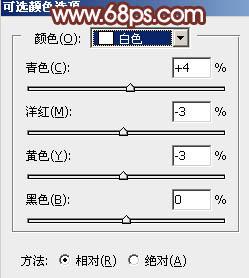
<圖31>
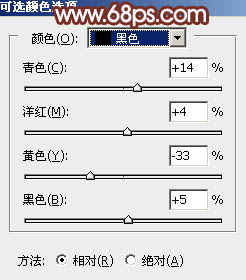
<圖32>

<圖33>
14、微調一下人物膚色,簡單給人物磨一下皮,效果如下圖。

<圖34>
最后加強一下局部明暗,微調一下細節,完成最終效果。


網友評論